Minecraft Pada masa Ini Tidak Terdapat di Akaun Anda (09.16.25)
Microsoft Store mempunyai banyak permainan popular yang pasti dinikmati dan dimainkan oleh pengguna Windows. LEGO Legacy, Roblox, dan Candy Crush ada di antara mereka. Walaupun semua permainan ini menyeronokkan dan mengasyikkan, ada permainan satu ini yang telah menimbulkan minat banyak orang: Minecraft .
Apa itu Minecraft? 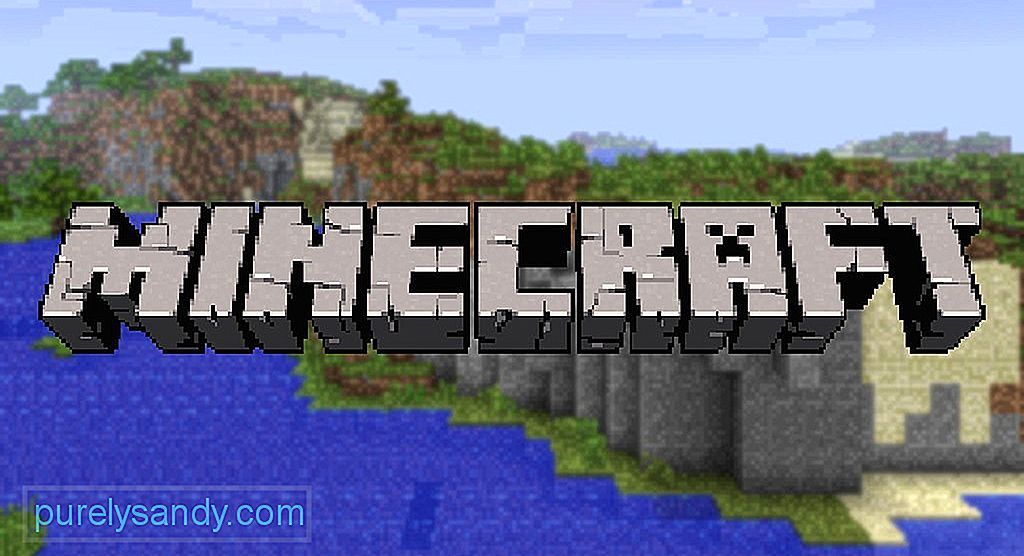 Dibangunkan oleh Mojang, Minecraft adalah permainan video yang menyeronokkan di mana pemain wujud dalam dunia tiga dimensi. Di sini, mereka dapat membuat dan membina barang baru. Mereka juga dapat memisahkan pelbagai jenis blok.
Dibangunkan oleh Mojang, Minecraft adalah permainan video yang menyeronokkan di mana pemain wujud dalam dunia tiga dimensi. Di sini, mereka dapat membuat dan membina barang baru. Mereka juga dapat memisahkan pelbagai jenis blok.
Ia mempunyai dua mod utama, iaitu Creative dan Survival. Dalam mod Survival, pemain mencari makanan dan bekalan bangunan mereka sendiri. Mereka juga dapat berinteraksi dengan makhluk bergerak yang lain. Dalam mod Kreatif, sebaliknya, pemain sudah dibekalkan dengan bekalan dan peralatan. Mereka juga tidak perlu makan untuk bertahan.
Jadi, apakah tujuan sebenar permainan ini? Baik, ini hanya untuk membangun, meneroka, dan bertahan.
Petua Pro: Imbas PC anda untuk masalah prestasi, fail sampah, aplikasi berbahaya, dan ancaman keselamatan
yang boleh menyebabkan masalah sistem atau prestasi perlahan.
Tawaran istimewa. Mengenai Outbyte, arahan nyahpasang, EULA, Dasar Privasi.
Minecraft dapat dimainkan pada pelbagai peranti, seperti Mac, Xbox 360, dan PC. Permainan ini boleh dimuat turun dari laman web rasmi.
Cara Bermain MinecraftBermain Minecraft memang mudah. Pertama, beli dan pasang aplikasi permainan. Setelah permainan berjaya dipasang, lancarkan. Selepas itu, log masuk menggunakan kelayakan Microsoft anda, pergi ke menu utama aplikasi, dan pilih jenis permainan anda. Dan kemudian, anda boleh mula bermain! Semudah itu.
Log masukSetelah aplikasi permainan dilancarkan, aplikasi akan membawa anda ke bahagian Berita . Di sini, anda akan melihat semua kemas kini permainan terkini dan pautan lain yang berkaitan. Berikan nama pengguna dan kata laluan anda di bahagian yang ditentukan. Selepas itu, tekan butang Log Masuk .
Anda kini akan dibawa ke menu utama. Terdapat beberapa pilihan di sini: SinglePlayer, MultiPlayer, Languages , dan Options , untuk menamakan beberapa.
SinglePlayer membolehkan anda memulakan permainan asas, sementara MultiPlayer membolehkan pengguna lain menyertai anda dalam permainan. Bahasa membolehkan anda memilih bahasa yang akan digunakan. Pilihan membolehkan anda mengurus pilihan permainan, termasuk kawalan tetikus, suara, grafik, dan tetapan lain.
Memulakan Permainan dalam Mod Pemain TunggalPada tahun 2014, Minecraft diambil alih oleh syarikat gergasi teknologi Microsoft. Itu menjelaskan mengapa ia menggunakan Kedai Microsoft bersepadu sebagai kaedah pengedaran utama.
Sayangnya, sejak pemerolehan tersebut, beberapa pengguna dilaporkan memperhatikan bahawa permainan tidak berfungsi dengan baik, terutama ketika melakukan pembelian dalam aplikasi atau ketika menambahkan ke akaun Microsoft mereka. Menurut mereka, masalah ini disertakan dengan pesan kesalahan: “Periksa akaun anda. Minecraft pada masa ini tidak tersedia di akaun anda. Inilah kod ralat, sekiranya anda memerlukannya: 0x803F8001. "
Jadi, apakah maksud mesej ralat ini? Apa yang menyebabkannya dan bagaimana anda memperbaikinya? Teruskan membaca untuk mencari jawapan.
Apakah Kesalahan "Minecraft Saat Ini Tidak Terdapat di Akaun Anda" pada Windows?Seperti yang dikatakan oleh pakar, mesej ralat tidak hanya unik untuk permainan itu sendiri. Pengguna lain dilaporkan mengalami kesalahan setelah mencuba memuat turun atau mengemas kini aplikasi Minecraft melalui Microsoft Store.
Tetapi apa yang menyebabkan kesalahan "Minecraft Saat Ini Tidak Terdapat di Akaun Anda"? Nah, ada banyak kemungkinan pencetus kesalahan dengan fail permainan yang rosak sebagai penyebab paling biasa. Beberapa pengguna juga menyatakan bahawa mereka mengalami ralat setelah memasang kemas kini Windows terkini.
Kemungkinan penyebab ralat lain adalah seperti berikut: .
Oleh kerana terdapat pelbagai sebab ralat, pembaikan juga berbeza-beza. Oleh itu, untuk menjimatkan masa, adalah mustahak anda mengenal pasti pelakunya terlebih dahulu. Dari sana, akan lebih mudah untuk mencari jalan keluar.
Secara umum, ini adalah pembaikan yang berfungsi untuk banyak pengguna Minecraft yang terjejas:
Perbaiki # 1: Jalankan Utiliti Penyelesaian Masalah Aplikasi Microsoft Store Minecraft adalah aplikasi Microsoft Store, jadi sangat disarankan untuk menjalankan Penyelesaian Masalah Aplikasi Microsoft Store terlebih dahulu sebelum mencuba penyelesaian lain. Inilah cara menggunakan pemecah masalah: 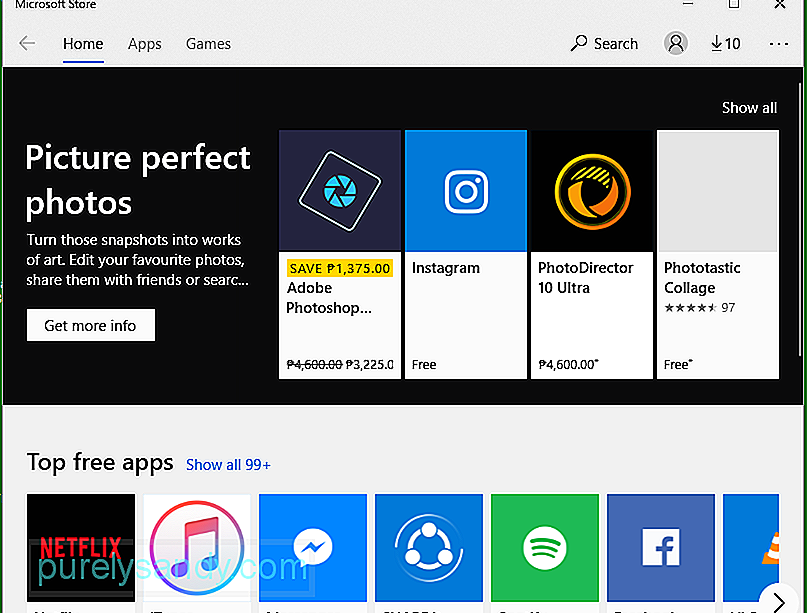
Sekiranya anda menjalankan versi Windows yang ketinggalan zaman (apa sahaja di bawah versi 17134.0), mustahil untuk memainkan Minecraft. Ini kerana ia tidak disokong oleh permainan. Jadi, untuk menyelesaikannya, anda perlu memasang kemas kini Windows yang belum selesai. 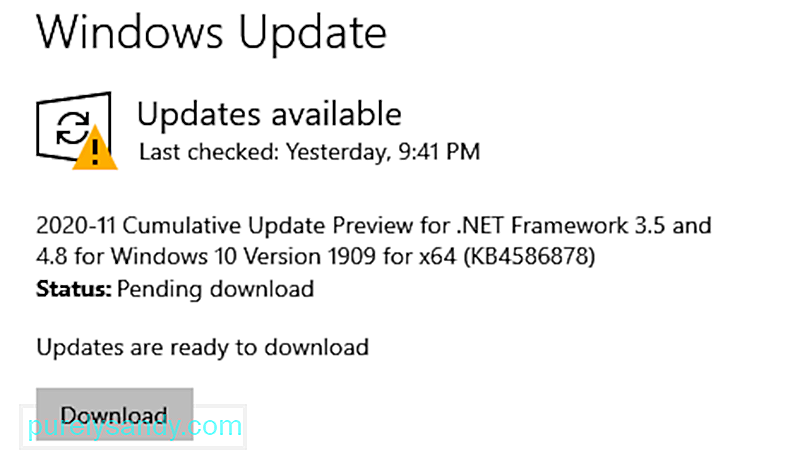
Untuk mengemas kini Windows, ikuti langkah-langkah berikut:
Pembaikan lain yang mungkin anda ingin cuba adalah menetapkan semula pilihan aplikasi Minecraft. Pembaikan ini berfungsi untuk beberapa pengguna yang terjejas, jadi anda juga boleh mencubanya.
Inilah caranya:
Kadang-kadang, Minecraft sendiri adalah masalahnya. Aplikasi ini mungkin kereta atau mungkin anda memasangnya dengan tidak betul. Apa sahaja masalah dengan aplikasi, memasangnya semula mungkin memperbaikinya.
Inilah cara memasang semula Minecraft: 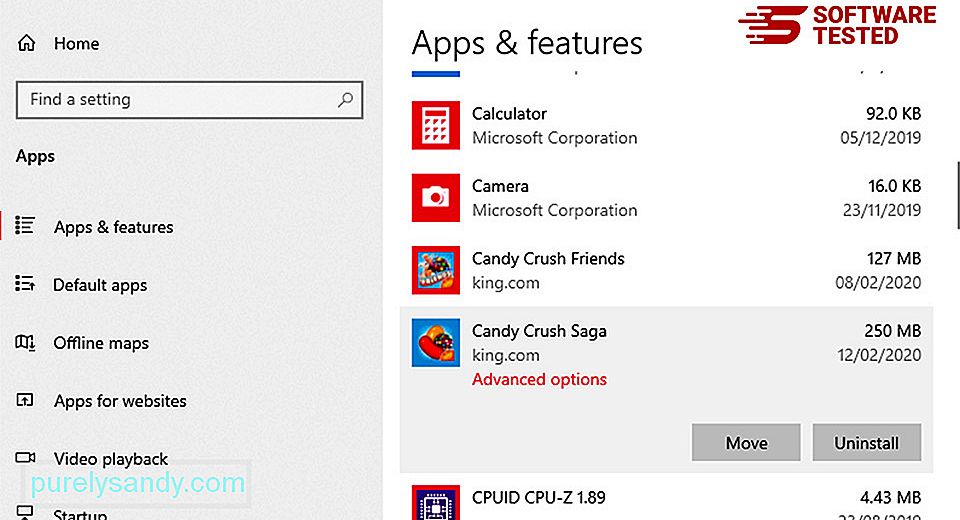
Sekiranya anda masih mendapat Minecraft saat ini tidak tersedia dalam ralat akaun anda, maka menetapkan semula Microsoft Store mungkin berfungsi. Jangan risau kerana senang dilakukan. Cukup ikuti arahan ini:
Mesej ralat juga mungkin merupakan petunjuk bahawa aplikasi Minecraft tidak dikaitkan dengan akaun yang anda gunakan. Inilah cara memperbaikinya:
Jika anda masih belum menyelesaikan masalah, kemudian cuba lumpuhkan perlindungan antivirus anda buat sementara waktu. Sering kali, program antivirus terlalu sensitif, menandakan tindakan anda sebagai ancaman.
Untuk mematikan antivirus anda, ikuti langkah-langkah berikut:
Terdapat beberapa keadaan ketika Microsoft Store tidak mengenali akaun anda. Akibatnya, anda menghadapi kesilapan semasa melancarkan permainan. Dan dalam kes ini, log keluar dan log masuk yang mudah dapat membuat keajaiban.
Ikuti arahan di bawah untuk log keluar dan log masuk ke Kedai Microsoft:
Walaupun ini jarang berlaku, entiti perisian hasad boleh menyerang sistem anda, mengganggu proses sistem penting dan merosakkan fail sistem penting. Ini dapat mengakibatkan aplikasi tidak berfungsi sebagaimana dirancang dan pesan kesalahan muncul secara acak.
Untuk memperbaikinya, cukup lakukan imbasan virus secara lengkap. Untuk ini, anda boleh menggunakan alat perlindungan keselamatan terbina dalam iaitu Windows Defender . 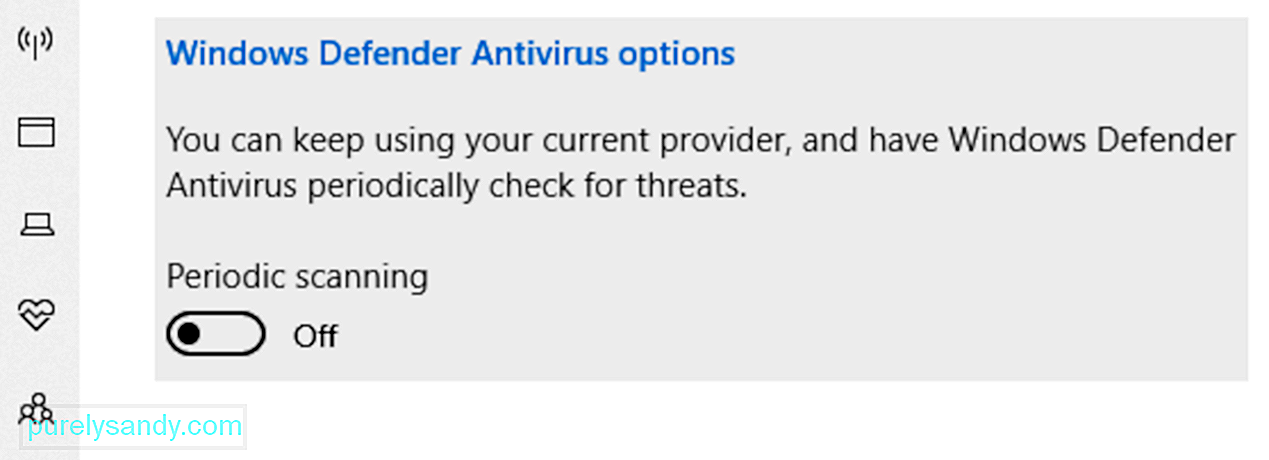
Jika anda tidak biasa menggunakan Defender, anda boleh menggunakan program perisian anti-malware pihak ketiga pilihan anda. Setelah melakukan imbasan, lihat hasilnya dan terapkan perbaikan yang disarankan.
RingkasnyaItu sahaja! Sekiranya anda menjumpai Minecraft Pada masa Ini Tidak Terdapat dalam masalah Akaun Anda, maka teruskan artikel ini. Mulakan dengan menggunakan alat penyelesaian masalah yang dibuat oleh Microsoft. Sekiranya tidak berjaya, teruskan dengan penyelesaian lain seperti mengemas kini sistem operasi anda, menetapkan semula aplikasi Minecraft, memasang semula permainan, menonaktifkan perlindungan antivirus anda buat sementara waktu, atau mengatur semula Microsoft Store.
Sekarang, jika tidak percayai kemahiran menyelesaikan masalah anda, jangan teragak-agak untuk meminta bantuan daripada Microsoft. Pasukan harus lebih bersedia untuk membantu dan memberi anda penyelesaian yang tepat khusus untuk kes anda.
Apa kesalahan Minecraft lain yang anda hadapi? Beritahu kami dalam komen!
Video YouTube.: Minecraft Pada masa Ini Tidak Terdapat di Akaun Anda
09, 2025

